Hoe stopt u doorverwijzingen van en naar de doswinuba.com website?
AdwareOok bekend als: De doswinuba.com pop-up
Doe een gratis scan en controleer of uw computer is geïnfecteerd.
VERWIJDER HET NUOm het volledige product te kunnen gebruiken moet u een licentie van Combo Cleaner kopen. Beperkte proefperiode van 7 dagen beschikbaar. Combo Cleaner is eigendom van en wordt beheerd door RCS LT, het moederbedrijf van PCRisk.
Instructies voor het verwijderen van Doswinuba[.]com doorverwijzingen
Wat is doswinuba[.]com?
Doswinuba[.]com is een frauduleuze website die sterk lijkt op oritychiev.top, redpush.name, ritishdeliv.top en duizenden vergelijkbare websites. Deze website toont verdachte inhoud en verwijst bezoekers door naar andere onbetrouwbare en mogelijk schadelijke websites. De meeste gebruikers openen doswinuba[.]com en daarmee verwante webpagina's via omleidingen veroorzaakt door opdringerige advertenties of door mogelijke ongewenste programma's die al op hun apparaten zijn geïnstalleerd. Deze software heeft geen expliciete toestemming van de gebruiker nodig om op systemen te worden geïnstalleerd. mogelijk ongewenste programma's veroorzaken doorverwijzingen en opdringerige advertenties en verzamelen browsergerelateerde gegevens.
![doswinuba[.]com pop-up doorverwijzingen](/images/stories/screenshots202010/doswinuba-com-ads-main.jpg)
De geolocaties van bezoekers bepalen hoe doswinuba[.]com zich gedraagt. Het controleert deze locatie op basis van hun IP-adressen (Internet Protocol). Of bezoekers dubieuze inhoud te zien krijgen of naar een andere website worden doorverwezen hangt af van hun geolocaties. Bovendien gebruikt doswinuba[.]com, net als de meeste malafide websites, misleidende tactieken om gebruikers te overtuigen browsermeldingen in te schakelen. Als de meldingen worden toegestaan, dan kan doswinuba[.]com opdringerige advertenties weergeven. Met andere woorden, de site zal verschillende vervelende en schadelijke advertenties beginnen tonen. Wanneer op deze advertenties wordt geklikt, verwijzen ze door naar onbetrouwbare / schadelijke webpagina's en sommige kunnen zelfs software downloaden / installeren zonder toestemming van de gebruiker. Mogelijk ongewenste programma's zijn een schoolvoorbeeld van content die op deze manier in systemen wordt geïnfiltreerd. Ongewenste apps kunnen verschillende problemen veroorzaken. Ze kunnen bijvoorbeeld gevaarlijke websites geforceerd openen of opdringerige advertenties vertonen. Bovendien kunnen de meeste mogelijk ongewenste programma's (ongeacht het type) gegevens bijhouden. Ze kunnen de browse-activiteit (bezochte URL's, bekeken pagina's, ingevoerde zoekopdrachten, enz.) registreren en daar persoonlijke informatie uit verzamelen (IP-adressen, geolocaties en andere details). Bovendien worden de verzamelde gegevens vervolgens vaak verkocht aan derden (mogelijk cybercriminelen). Met andere woorden, de aanwezigheid van ongewenste software op apparaten kan leiden tot systeeminfecties, financiële verliezen, ernstige privacyschendingen en zelfs identiteitsdiefstal. Om de integriteit van het apparaat en de gebruikersveiligheid te beschermen, moeten alle verdachte applicaties, browserextensies en plug-ins onmiddellijk worden verwijderd.
| Naam | De doswinuba.com pop-up |
| Type bedreiging | Meldingen met advertenties, ongewenste advertenties, pop-ups met advertenties |
| IP-adres | 104.26.7.87 |
| Symptomen | U ziet advertenties die niet afkomstig zijn van de sites die u bezoekt. Intrusieve pop-ups met advertenties. Tragere internetsnelheid. |
| Distributiemethodes | Misleidende pop-ups met advertenties, mogelijk ongewenste applicaties (adware), valse Flash Player-installers |
| Schade | Vertraagde computer, spionage in browsers, privacyschendingen, mogelijke extra malware-infecties. |
| Malware verwijderen (Windows) |
Om mogelijke malware-infecties te verwijderen, scant u uw computer met legitieme antivirussoftware. Onze beveiligingsonderzoekers raden aan Combo Cleaner te gebruiken. Combo Cleaner voor Windows DownloadenGratis scanner die controleert of uw computer geïnfecteerd is. Om het volledige product te kunnen gebruiken moet u een licentie van Combo Cleaner kopen. Beperkte proefperiode van 7 dagen beschikbaar. Combo Cleaner is eigendom van en wordt beheerd door RCS LT, het moederbedrijf van PCRisk. |
Mogelijk ongewenste programma's lijken legitiem en beloven vaak allerlei "nuttige" functionaliteiten. Deze functies werken echter zelden zoals geadverteerd en in de meeste gevallen werken ze helemaal niet. Het enige doel van ongewenste software is om geld op te leveren voor de ontwikkelaars. Voor gebruikers bieden ze geen meerwaarden en kunnen ze juist ernstige problemen veroorzaken. Mogelijk ongewenste programma's zijn bedoeld om doorverwijzingen te veroorzaken, opdringerige advertenties te vertonen en gevoelige gegevens te verzamelen.
Hoe werd adware op mijn computer geïnstalleerd?
Mogelijk ongewenste programma's worden verspreid via downloaders en installers van andere programma's. Deze valse marketingtactiek waarbij reguliere software wordt voorverpakt samen met ongewenste of kwaadaardige toevoegingen wordt "bundelen" genoemd. Door download- en installatieprocessen te overhaasten (bijv. negeren van de voorwaarden, overslaan van stappen, gebruikmaken van vooringestelde opties, enz.) lopen gebruikers het risico dat er onbedoeld gebundelde inhoud op hun apparaten wordt toegestaan. Opdringerige advertenties verspreiden soms ook mogelijk ongewenste programma's. Wanneer daarrop wordt geklikt kunnen de advertenties scripts uitvoeren om deze applicaties te downloaden / installeren zonder toestemming van de gebruikers. Sommige mogelijk ongewenste programma's hebben "officiële" webistes waarvan ze kunnen worden gedownload. En ook advertenties kunnen soms scripts uitvoeren die ongewenste apps installeren, maar dan moeten gebruikers wel eerst op diee advertenties klikken.
Hoe voorkomt u de installatie van mogelijk ongewenste applicaties?
Het is belangrijk om software altijd te controleren voordat u deze downloadt, installeert of aanschaft. Downloads mogen alleen worden uitgevoerd vanaf officiële en geverifieerde bronnen, want onbetrouwbare downloadkanalen zoals niet-officiële en gratis websites voor het hosten van bestanden, peer-to-peer-deelnetwerken en andere externe downloaders bieden vaak schadelijke of gebundelde inhoud aan. Download- en installatieprocessen moeten voorzichtigh worden afgehandeld. Dat houdt in: de voorwaarden lezen, alle beschikbare opties bestuderen, de "Aangepaste / Geavanceerde" instellingen gebruiken en u afmelden voor extra apps, tools, functies, enzovoort. Opdringerige advertenties zien er vaak legitiem uit, maar ze verwijzen soms door naar onbetrouwbare en verdachte sites (met inhoud zoals gokken, dating voor volwassenen, pornografie, enz.). Als u dergelijke advertenties of omleidingen opmerrkt, controleer dan uw computer en verwijder alle verdachte applicaties en browserextensies / plug-ins die worden gedetecteerd. Als uw computer al is geïnfecteerd met frauduleuze applicaties, dan raden we u aan een scan uit te voeren met Combo Cleaner Antivirus voor Windows om ze automatisch te verwijderen.
Weergave van de doswinuba [.]com-website (GIF):
![Weergave van de doswinuba[.]com website (GIF)](/images/stories/screenshots202010/doswinuba-com-ads-appearance.gif)
BELANGRIJK! Deze misleidende website vraagt om browsermeldingen in te schakelen:
Voer daarom, voordat u begint, deze stappen uit:
Google Chrome (PC):
- Klik op de knop Menu (drie punten) in de rechterbovenhoek van het scherm
- Selecteer "Instellingen", scroll naar beneden en klik op "Geavanceerd"
- Scroll omlaag naar het gedeelte "Privacy en beveiliging", selecteer "Inhoudsinstellingen" en vervolgens "Meldingen"
- Klik op de drie stippen aan de rechterkant van elke verdachte URL en klik op "Blokkeren" of "Verwijderen"(als u op "Verwijderen" klikt en de schadelijke site nogmaals bezoekt, wordt u gevraagd om opnieuw de meldingen in te schakelen)

Google Chrome (Android):
- Klik op de menuknop (drie stippen) in de rechterbovenhoek van het scherm en klik op "Instellingen"
- Scroll naar beneden, klik op "Site-instellingen" en vervolgens op "Meldingen"
- Zoek in het geopende venster alle verdachte URL's op en klik ze één voor één aan
- Selecteer "Meldingen" in het gedeelte "Machtigingen" en klik op "OFF"

Mozilla Firefox:
- Klik op de knop Menu (drie balken) in de rechterbovenhoek van het scherm
- Selecteer "Opties" en klik op "Privacy en beveiliging" in de werkbalk aan de linkerkant van het scherm
- Blader omlaag naar het gedeelte "Machtigingen" en klik op de knop "Instellingen" naast "Meldingen"
- Zoek in het geopende venster alle verdachte URL's, klik op het vervolgkeuzemenu en selecteer "Blokkeren"
Internet Explorer:
- Klik op de knop Gear in de rechterbovenhoek van het IE-venster
- Selecteer "Internetopties"
- Selecteer het tabblad "Privacy" en klik op "Instellingen" onder "Pop-upblokkering"
- Selecteer hieronder verdachte URL's en verwijder ze één voor één door op de knop "Verwijderen" te klikken

Microsoft Edge:
- Klik op de menuknop (drie punten) in de rechterbovenhoek van het Edge-venster
- Scroll naar beneden, vind en klik op "Instellingen"
- Blader weer naar beneden en klik op "Geavanceerde instellingen bekijken"
- Klik op "Beheren" onder "Meldingen"
- Klik op de schakelaar onder elke verdachte website
Safari (Mac):
- Klik op de knop "Safari" onder aan het scherm en selecteer "Voorkeuren"
- Selecteer het tabblad "Websites" en selecteer vervolgens het gedeelte "Meldingen" in het linker deelvenster
- Controleer op verdachte URL's en pas de optie "Weigeren" toe voor elke URL

Onmiddellijke automatische malwareverwijdering:
Handmatig de dreiging verwijderen, kan een langdurig en ingewikkeld proces zijn dat geavanceerde computer vaardigheden vereist. Combo Cleaner is een professionele automatische malware verwijderaar die wordt aanbevolen om malware te verwijderen. Download het door op de onderstaande knop te klikken:
DOWNLOAD Combo CleanerDoor het downloaden van software op deze website verklaar je je akkoord met ons privacybeleid en onze algemene voorwaarden. Om het volledige product te kunnen gebruiken moet u een licentie van Combo Cleaner kopen. Beperkte proefperiode van 7 dagen beschikbaar. Combo Cleaner is eigendom van en wordt beheerd door RCS LT, het moederbedrijf van PCRisk.
Snelmenu:
- Wat is doswinuba[.]com?
- STAP 1. Verwijder adware via het configuratiescherm.
- STAP 2. Verwijder frauduleuze plug-ins uit Google Chrome.
- STAP 3. Verwijder adware-extensies uit Mozilla Firefox.
- STAP 4. Verwijder kwaadaardige extensies uit Safari.
- STAP 5. Verwijder frauduleuze plug-ins uit Microsoft Edge.
- STAP 6. Verwijder adware uit Internet Explorer.
Adware verwijderen:
Windows 10 gebruikers:

Klik rechts in de linkerbenedenhoek, in het Snelle Toegang-menu selecteer Controle Paneel. In het geopende schem kies je Programma's en Toepassingen.
Windows 7 gebruikers:

Klik Start ("het Windows Logo" in de linkerbenedenhoek van je desktop), kies Controle Paneel. Zoek naar Programma's en toepassingen.
macOS (OSX) gebruikers:

Klik op Finder, in het geopende scherm selecteer je Applicaties. Sleep de app van de Applicaties folder naar de Prullenbak (die zich in je Dock bevindt), klik dan rechts op het Prullenbak-icoon en selecteer Prullenbak Leegmaken.
![doswinuba[.]com adware verwijderen via het configuratiescherm](/images/stories/screenshots202010/doswinuba-com-ads-programs.jpg)
In het programma's verwijderen-scherm zoek je naar mogelijk ongewenste applicaties, selecteer deze verwijzingen en klik op "Deïnstalleren" of "Verwijderen".
Na het verwijderen van de mogelijk ongewenste applicatie die de Valerie-advertenties vertoont, scant u best uw computer op enige overblijvende onderdelen of mogelijke malware besmettingen. Gebruik daarvoor aanbevolen malware verwijderingssoftware.
DOWNLOAD verwijderprogramma voor malware-infecties
Combo Cleaner die controleert of uw computer geïnfecteerd is. Om het volledige product te kunnen gebruiken moet u een licentie van Combo Cleaner kopen. Beperkte proefperiode van 7 dagen beschikbaar. Combo Cleaner is eigendom van en wordt beheerd door RCS LT, het moederbedrijf van PCRisk.
Verwijder de adware uit internet browsers:
Op het moment van onderzoek installeerde doswinuba[.]com geen browserplug-ins in Internet Explorer, Google Chrome of Mozilla Firefox, maar het werd wel gebundeld met andere browserkapers. Daarom wordt u geadviseerd om alle mogelijk ongewenste add-ons uit uw browsers te verwijderen.
Video die toont hoe mogelijke ongewenste browser add-ons te verwijderen:
 Verwijder de kwaadaardige extensies uit Google Chrome:
Verwijder de kwaadaardige extensies uit Google Chrome:
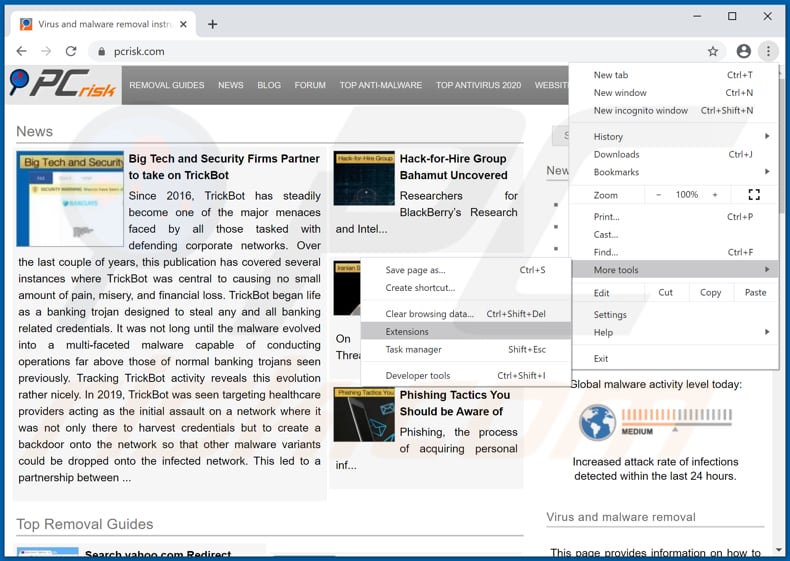
Klik op het Chrome menu-icoon ![]() (in de rechterbovenhoek van Google Chrome), selecteer 'Meer hulpprogramma's' en klik op 'Extensies'. Zoek recent geïnstalleerde en verdachte applicaties en verwijder deze.
(in de rechterbovenhoek van Google Chrome), selecteer 'Meer hulpprogramma's' en klik op 'Extensies'. Zoek recent geïnstalleerde en verdachte applicaties en verwijder deze.
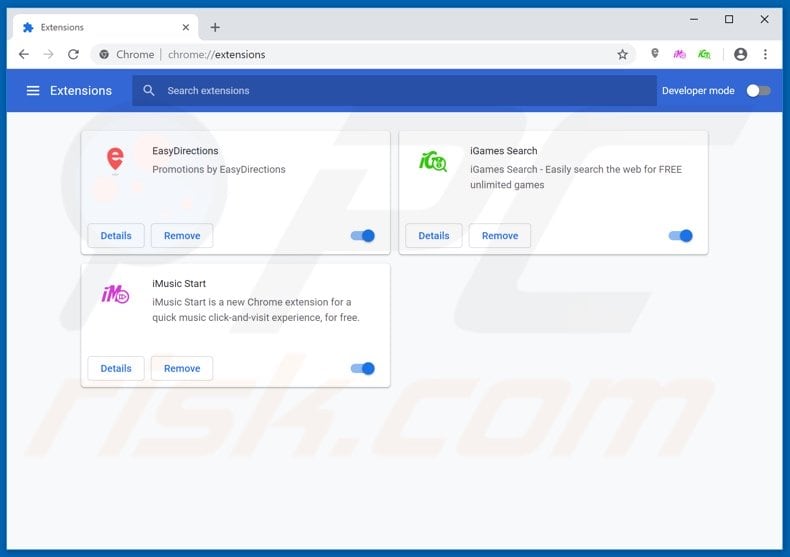
Optionele methode:
Als je problemen hebt met het verwijderen van de doswinuba.com pop-up, reset dan de instellingen van je Google Chrome browser. Klik op het Chrome menu icoon ![]() (in de rechterbovenhoek van Google Chrome) en selecteer Instellingen. Scroll naar onder. Klik op de link Geavanceerd....
(in de rechterbovenhoek van Google Chrome) en selecteer Instellingen. Scroll naar onder. Klik op de link Geavanceerd....

Nadat je helemaal naar benden hebt gescrolld klik je op Resetten (Instellingen terugzetten naar de oorspronkelijke standaardwaarden)-knop.

In het geopende scherm, bevestig dat je de Google Chrome instellingen wilt resetten door op de 'resetten'-knop te klikken.

 Verwijder de kwaadaardige plug-ins uit Mozilla Firefox:
Verwijder de kwaadaardige plug-ins uit Mozilla Firefox:
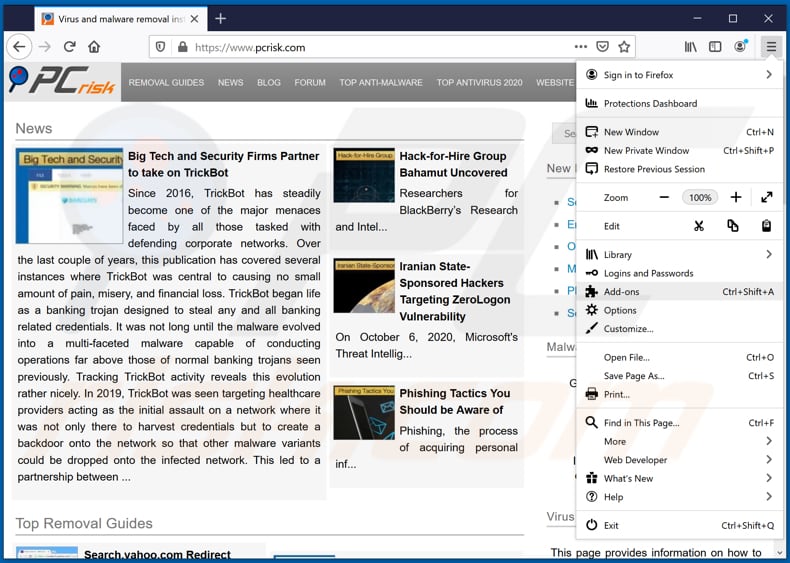
Klik op het Firefox menu ![]() (in de rechterbovenhoek van het hoofdscherm) selecteer "Add-ons". Klik op "Extensies" en verwijder alle recent geïnstalleerde browserplug-ins.
(in de rechterbovenhoek van het hoofdscherm) selecteer "Add-ons". Klik op "Extensies" en verwijder alle recent geïnstalleerde browserplug-ins.
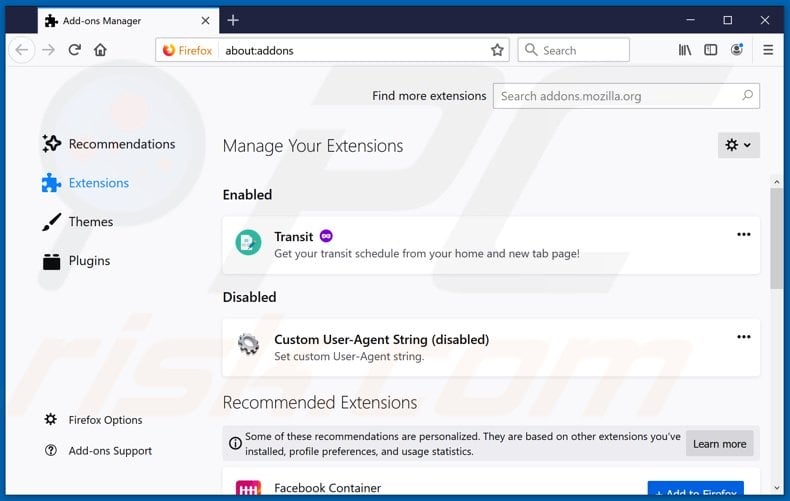
Optionele methode:
Computergebruikers die problemen blijven hebben met het verwijderen van de doswinuba.com pop-up kunnen de Mozilla Firefox instellingen naar standaard herstellen.
Open Mozilla Firefox, in de rechterbovenhoek van het hoofdvenster klik je op het Firefox menu ![]() , in het geopende keuzemenu kies je het Open Help Menu-icoon
, in het geopende keuzemenu kies je het Open Help Menu-icoon ![]()

Klik dan op Probleemoplossing-informatie.

In het geopende scherm klik je op de Firefox Herstellen knop.

In het geopende scherm bevestig je dat je de Mozilla Firefox instellingen naar Standaard wil herstellen door op de Herstellen-knop te klikken.

 Verwijder kwaadaardige extensies uit Safari:
Verwijder kwaadaardige extensies uit Safari:

Verzeker je ervan dat je Safari browser actief is, klik op het Safari menu en selecteer Voorkeuren….

In het geopende venster klik je op Extensies, zoek naar recent geïnstalleerde verdachte extensies, selecteer deze en klik op Verwijderen.
Optionele methode:
Verzeker je ervan dat je Safari browser actief is en klik op het Safari-menu. In het keuzemenu selecteer je Geschiedenis en Website Data verwijderen…

In het geopende scherm seleceer je alle geschiedenis en klik je op de Geschiedenis Verwijderen-knop.

 Kwaadaardige extensies verwijderen uit Microsoft Edge:
Kwaadaardige extensies verwijderen uit Microsoft Edge:

Klik op het menu-icoon in Edge ![]() (in de rechterbovenhoek van Microsoft Edge), kiest u "Extensies". Zoek recent geïnstalleerde en verdachte browser add-ons en klik op "Verwijderen" (onder hun naam).
(in de rechterbovenhoek van Microsoft Edge), kiest u "Extensies". Zoek recent geïnstalleerde en verdachte browser add-ons en klik op "Verwijderen" (onder hun naam).

Optionele methode:
Als u problemen blijft ondervinden met het verwijderen van de de doswinuba.com pop-up, herstel dan de instellingen van uw Microsoft Edge browser. Klik op het Edge menu-icoon ![]() (in de rechterbovenhoek van Microsoft Edge) en selecteer Instellingen.
(in de rechterbovenhoek van Microsoft Edge) en selecteer Instellingen.

In het geopende menu kiest u Opnieuw instellen.

Kies Instellingen naar hun standaardwaarden herstellen. In het geopende scherm bevestigt u dat u de instellingen van Microsoft Edge wilt herstellen door op de knop Opnieuw instellen te klikken.

- Als dat niet helpt, volg dan deze alternatieve instructies om de Microsoft Edge browser te herstellen.
 Verwijder de kwaadaardige add-ons uit Internet Explorer:
Verwijder de kwaadaardige add-ons uit Internet Explorer:
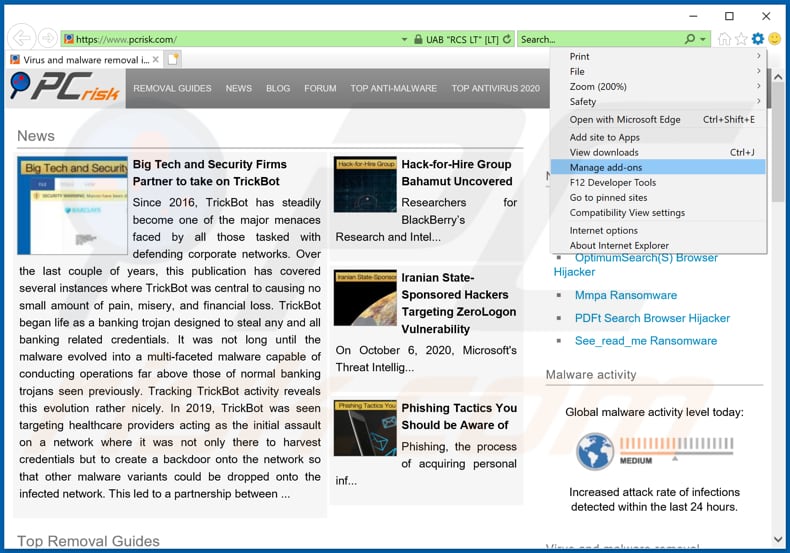
Klik op het "tandwiel"-icoon ![]() (in de rechterbovenhoek van Internet Explorer) selecteer "Beheer Add-ons". Zoek naar recent geïnstalleerde en verdachte add-ons en schakel deze uit.
(in de rechterbovenhoek van Internet Explorer) selecteer "Beheer Add-ons". Zoek naar recent geïnstalleerde en verdachte add-ons en schakel deze uit.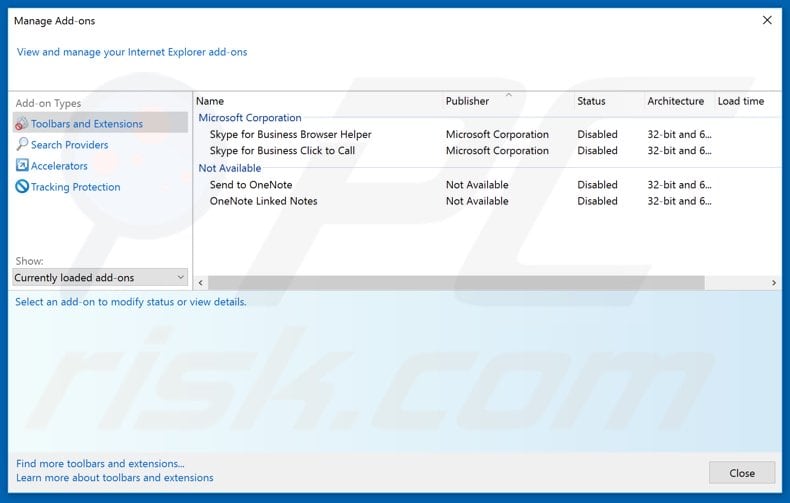
Optionele methode:
Als je problemen blijft hebben met het verwijderen van de doswinuba.com pop-up dan kan je je Internet Explorer instellingen terug op standaard zetten.
Windows XP gebruikers: Klik op Start, klik Uitvoeren, in het geopende scherm typ inetcpl.cpl. In het geopende scherm klik je op de Geavanceerd tab en dan klik je op Herstellen.

Windows Vista en Windows 7 gebruikers: Klik op het Windows logo, in de start-zoekbox typ inetcpl.cpl en klik op enter. In het geopende scherm klik je op de Geavanceerd tab en dan klik je op Herstellen.

Windows 8 gebruikers: Open Internet Explorer en klik op het "tandwiel" icoon. Selecteer Internet Opties. In het geopende scherm selecteer je de Geavanceerd-tab en klik je op de Herstellen-knop.

In het geopende scherm selecteer je de Geavanceerd-tab

Klik op de Herstellen-knop.

Bevestig dat je de Internet Explorer instellingen naar Standaard wil herstellen - Klik op de Herstellen-knop.

Samenvatting:
 De meeste adware of mogelijk ongewenste applicaties infiltreren internetbrowsers van gebruikers via gratis software downloads. Merk op dat de veiligste bron voor het downloaden van gratis software de website van de ontwikkelaar is. Om de installatie van adware te vermijden wees je best erg oplettend met het downloaden of installeren van gratis software.Bij het installeren van het reeds gedownloaden gratis programma kies je best de aangepast of geavanceerde installatie-opties - deze stap zal zlle mogelijk ongewenste applicaties aan het licht brengen die werden geïnstalleerd samen met het gekozen gratis programma.
De meeste adware of mogelijk ongewenste applicaties infiltreren internetbrowsers van gebruikers via gratis software downloads. Merk op dat de veiligste bron voor het downloaden van gratis software de website van de ontwikkelaar is. Om de installatie van adware te vermijden wees je best erg oplettend met het downloaden of installeren van gratis software.Bij het installeren van het reeds gedownloaden gratis programma kies je best de aangepast of geavanceerde installatie-opties - deze stap zal zlle mogelijk ongewenste applicaties aan het licht brengen die werden geïnstalleerd samen met het gekozen gratis programma.
Hulp bij de verwijdering:
Als je problemen ervaart bij pogingen om de doswinuba.com pop-up van je computer te verwijderen, vraag dan om hulp in ons malware verwijderingsforum.
Post een commentaar:
Als je bijkomende informatie hebt over de doswinuba.com pop-up of z'n verwijdering, gelieve je kennis dan te delen in de onderstaande commentaren.
Bron: https://www.pcrisk.com/removal-guides/19155-doswinuba-com-ads
Delen:

Tomas Meskauskas
Deskundig beveiligingsonderzoeker, professioneel malware-analist
Ik ben gepassioneerd door computerbeveiliging en -technologie. Ik ben al meer dan 10 jaar werkzaam in verschillende bedrijven die op zoek zijn naar oplossingen voor computertechnische problemen en internetbeveiliging. Ik werk sinds 2010 als auteur en redacteur voor PCrisk. Volg mij op Twitter en LinkedIn om op de hoogte te blijven van de nieuwste online beveiligingsrisico's.
Het beveiligingsportaal PCrisk wordt aangeboden door het bedrijf RCS LT.
Gecombineerde krachten van beveiligingsonderzoekers helpen computergebruikers voorlichten over de nieuwste online beveiligingsrisico's. Meer informatie over het bedrijf RCS LT.
Onze richtlijnen voor het verwijderen van malware zijn gratis. Als u ons echter wilt steunen, kunt u ons een donatie sturen.
DonerenHet beveiligingsportaal PCrisk wordt aangeboden door het bedrijf RCS LT.
Gecombineerde krachten van beveiligingsonderzoekers helpen computergebruikers voorlichten over de nieuwste online beveiligingsrisico's. Meer informatie over het bedrijf RCS LT.
Onze richtlijnen voor het verwijderen van malware zijn gratis. Als u ons echter wilt steunen, kunt u ons een donatie sturen.
Doneren


▼ Toon discussie